ログイン画面・機能をカスタマイズ
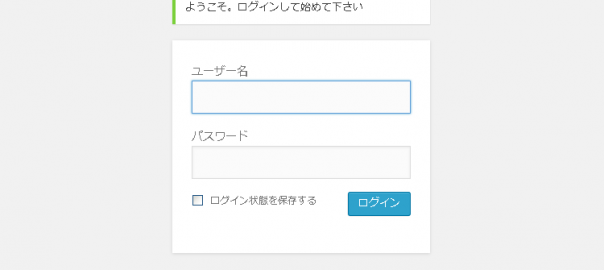
CSSを変更してスタイル変更
ログイン画面用のCSSを用意して子テーマとして使用します。変更したい部分だけを記述して下さい。
// オリジナル /wp-admin/css/login.min.css
// functions.php(子テーマ)に追加
// /wp-content/themes/テーマフォルダ/login/login-styles.cssの読み込み
add_action( 'login_head', 'my_login_css');
function my_login_css() {
wp_enqueue_style( 'my-login-css', get_stylesheet_directory_uri() . '/login/login-styles.css', false, null);
}
注意書きなどのテキストを追加する
ログインフォーム上部に自由に追加できます。
// オリジナル /wp-login.php
// functions.php(子テーマ)に追加
add_filter( 'login_message', 'my_login_message');
function my_login_message( $message) {
if (empty( $message) ){
return "<p class='message'>ようこそ。ログインして始めて下さい</p>";
} else {
return $message;
}
}
クッキーの有効期限を変更
ログイン時に"ログイン状態を保存する"にチェックを入れてログインした場合、標準では14日間保持されます。(チェックしない場合は2日保持)
// オリジナル wp_set_auth_cookie in /wp-includes/pluggable.php
// functions.php(子テーマ)に追加
add_filter( 'auth_cookie_expiration', 'keep_me_logged_in_for_1_year');
function keep_me_logged_in_for_1_year( $expirein){
return 31556926; // 1年間有効 (秒数で指定)
}
プラグイン「Configure Login Timeout」で同様の変更ができます。ダウンロード
"ログイン状態を保存する"に関する制御をしてくれるプラグイン「Remember Me Controls」
このプラグインで以下の設定が行えます。ダウンロード
- "ログイン状態を保存する" デフォルトでチェック
- ログインクッキーの有効期限を無しにする(実際は100年有効)
- ログインクッキーの保持期間の設定→時間(hours)で設定
- "ログイン状態を保存する"の非表示(+クッキーの保持を1日)
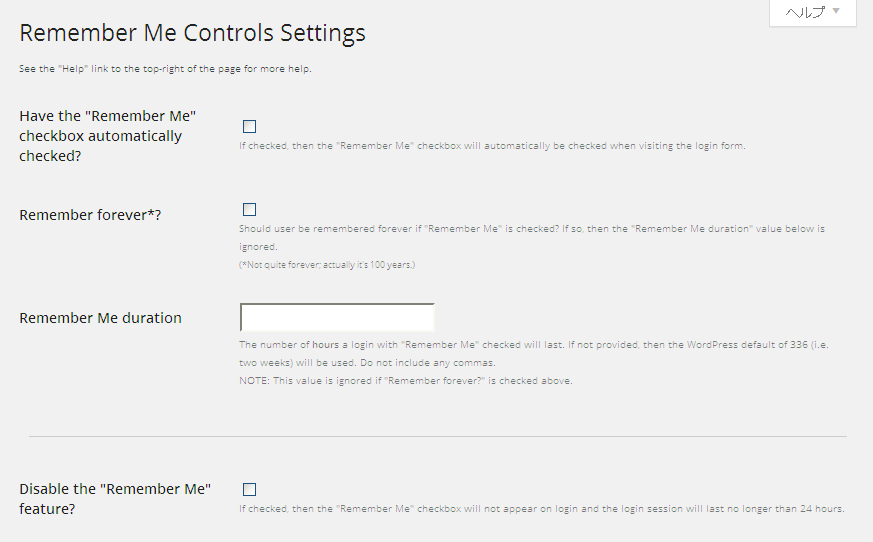
パスワードのマスキングを一時的に除去するプラグイン「hideShowPassword」
インストール・有効化するだけでパスワードのマスクを一時的にとりはずすことができるようになります。
hideShowPassword
関連記事
-

-
ie.cssの子テーマ化など Twenty Twelve 1.1での変更点
TwentyTwelveが1.0から1.1にアップデートされたので、勉強もかねていくつか変更点を洗ってみました。 ie.cssを外出し pubdateの削除 rel="generator"
-

-
Twenty Eleven カスタマイズ
目次 author-info 消す 作成者(投稿者)を消す 投稿者情報を表示しない proudly powered by wordpressのリンクをコピーライトに変更
-

-
titleタグ(wp_title) カスタマイズ
SEO対策を行う際に、titleタグは重要な要素だと言われています。 「サイトのタイトル」、「キャッチフレーズ」(site_description)、「カテゴリー名」など色々と組み合わせてみることが
-

-
サイトのキャプチャをショートコードで生成してくれる「Browser Shots」
外部のサイトを紹介する際にそのサイトのキャプチャが添えられているとイメージがつかみやすくなりクリックのモチベーションが上がるような気がします。 今回は、ショートコード一行でサイトのスクリーンショット
-

-
多言語化プラグイン「qTranslate」
ブログを多言語化しようと思い、プラグイン「qTranslate」を導入してみました。 General Settingsで使用する言語を選択する ★使用する言語を選択 管理画面「設定」⇒「Lang
-

-
JSやCSSに自動で付与されるバージョン番号を非表示に
Wordpressでは、JSやCSSがロードされる際にlinkタグやscriptタグ内にWordpressやプラグインもしくはスクリプトそのもののバージョン番号が付与されます。「?ver=」で検索して
-

-
Twenty Twelve カスタマイズ
何点かTwentyTwelveのカスタマイズについてご質問をいただきましたのでここでまとめてみます。 目次 子テーマのつくりかた 他記事へのリンク アーカイブタイトル("カテゴリー別アーカ
-

-
ツールチップ実装プラグイン「WordPress Tooltip」
「WordPress Tooltip」は、WordPressにツールチップを実装できるプラグインです。jQueryプラグイン「TipTip」を組み込んでいます。プラグインページの対応バージョンは古めで
-

-
「固定ページ」ウィジェット カスタマイズ
「固定ページ」ウィジェットは、そのままではありますが、固定ページの一覧をウィジェットに表示してくれます。 カスタマイズは、管理画面よりいくつかできるようです。 目次 特定の(固定)ページ
-

-
Twenty Fourteen クレジットを非表示・変更方法
Twenty Fourteenにも最下部に「Proudly powered by WordPress」というコピーライトが表示されます。それを削除もしくは変更するには、footer.phpを編集して行


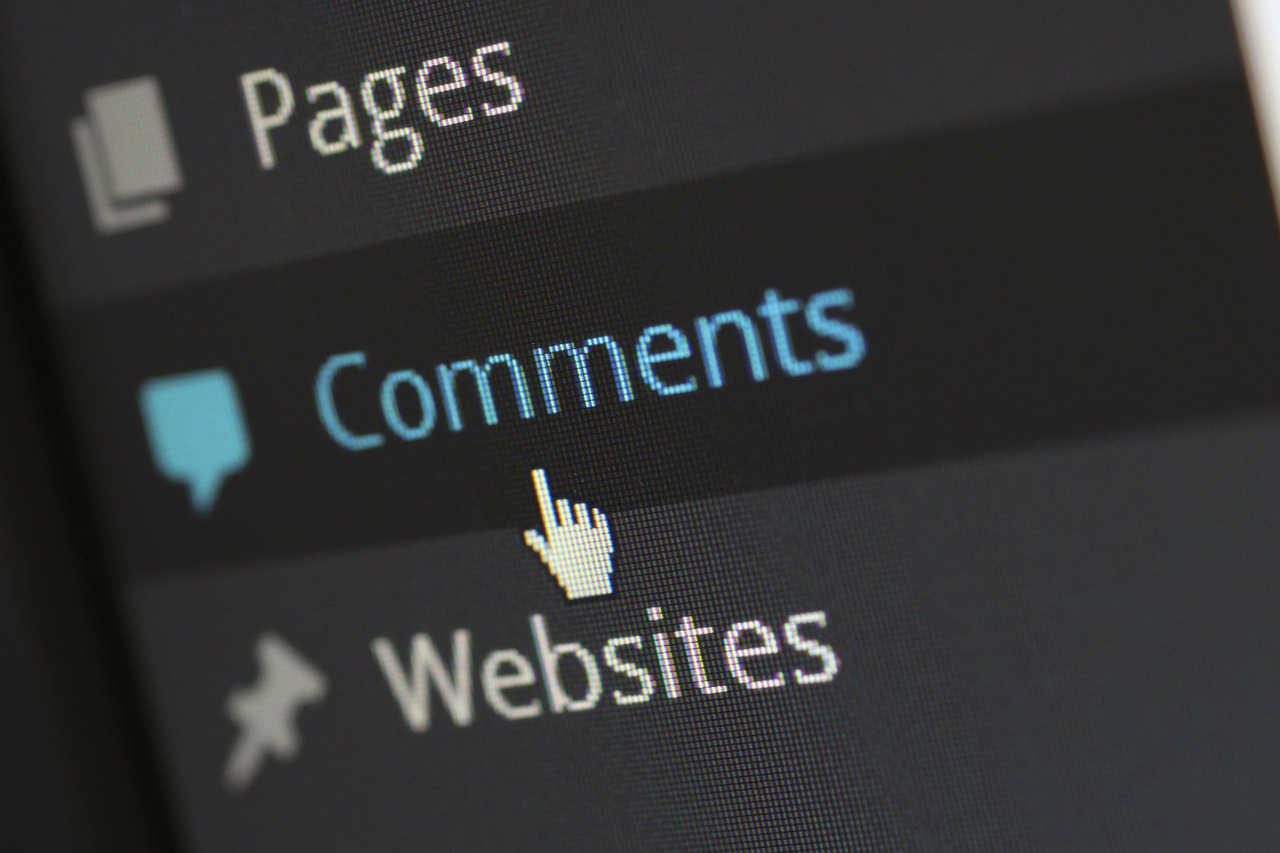
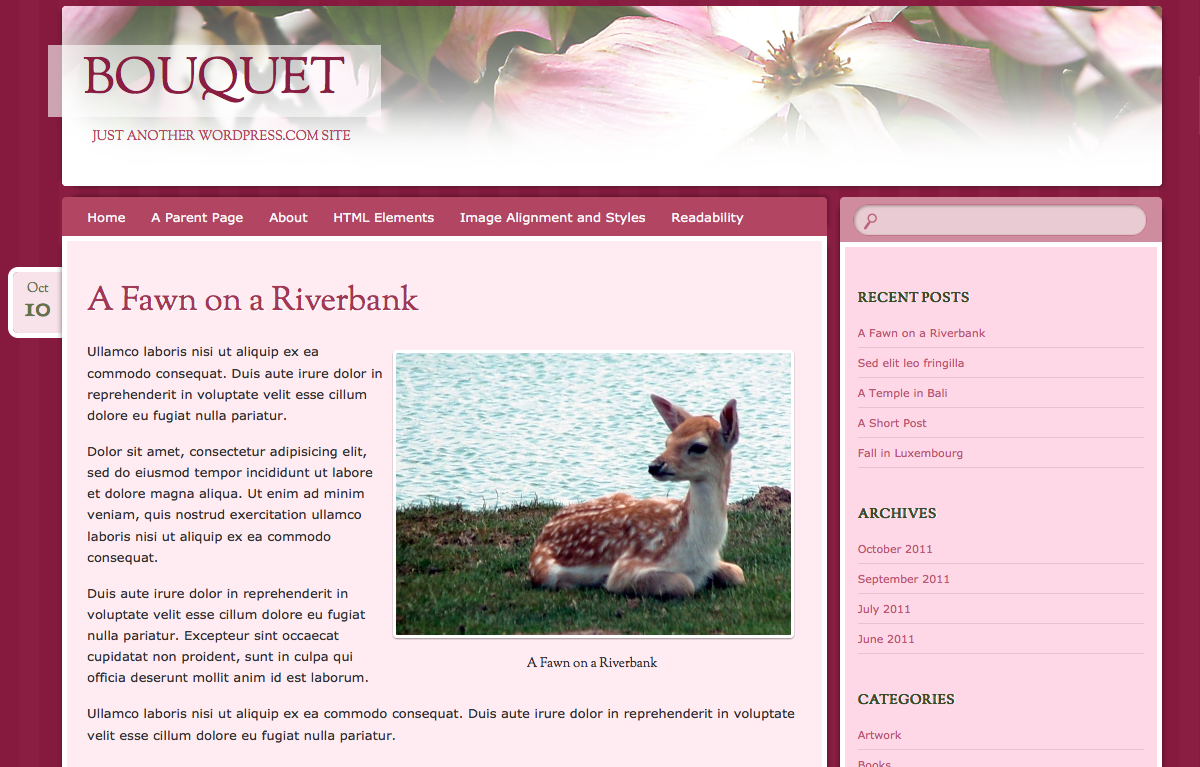












Comment
style.cssではないんですね。"ログイン画面・機能をカスタマイズ" http://t.co/nCxSGKQho4